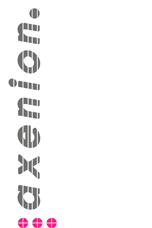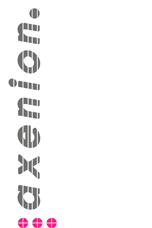|
In diesem Kapitel wird der PC für DFÜ
Dienste aufgesetzt. Ist der PC schon für den Betrieb über
einen Provider konfiguriert worden, müssen die Einstellungen
kontrolliert werden.
1. Überprüfen
der Installation
1.1 DFÜ-Netzwerk
Damit das Dial-Up Netzwerk mit einem Windows 95
PC betrieben werden kann, muss zuerst die Installation überprüft
und gegebenenfalls ergänzt werden.
Öffnen der Systemsteuerung über "Start", "Einstellungen"
und "Systemsteuerung".


Durch Starten von "Software" erhalten
Sie folgendes Fenster, in welchem Sie das zweite Register "Windows-
Setup" auswählen.
Scrollen Sie bis zum Punkt "Verbindungen" und klicken
diesen an. Falls nicht alle Komponenten installiert sind, "Details..."
anschauen.


"DFÜ-Netzwerk" mit einem Haken
markieren und mit "OK" bestätigen.
Wenn "DFÜ-Netzwerk" bereits installiert ist (markiert
durch einen Haken), müssen noch die Einstellungen des Netzwerkes
überprüft werden. Gehen Sie dazu direkt zu Kapitel 1.2
TCP/IP.
Zur Installation die Windows 95 CD-ROM einlegen und mit "OK"
starten.
1.2 TCP/IP
Die Verbindung wird mit dem Protokoll TCP/IP aufgebaut.
Dieses Kapitel zeigt, wie überprüft werden kann, ob TCP/IP
vorhanden ist und wie es gegebenenfalls hinzugefügt werden
kann.


Durch Starten von "Netzwerk" erhalten
Sie folgendes Fenster.

Vermutlich werden Sie noch einige Einträge
mehr haben als auf dem Bild oben gezeigt. Wenn Sie jedoch über
kein eigenes Netzwerk verfügen, benötigen Sie lediglich
den "DFÜ-Treiber" sowie "TCP/IP". Die anderen
Positionen können Sie also beruhigt durch anklicken und "Entfernen"
löschen.
Falls bereits ein "TCP/IP" Protokoll installiert ist,
gehen Sie zu Kapitel 2. Modem Installation, ansonsten
klicken Sie auf:
"Hinzufügen...".
Aus der untenstehenden Dialogbox wählen Sie "Protokoll"
aus und klicken auf "Hinzufügen..."

Hier wählen Sie als Hersteller "Microsoft"
aus und als Protokoll "TCP/IP".

Bestätigen Sie mit "OK" die Auswahl
und legen Sie die Windows 95 CD-ROM ein.
TCP/IP wird dann installiert.
Nach erfolgreicher Installation sollten Sie den PC neu starten.
2. Modem Installation
Modem am PC anschliessen oder ISDN-Karte installieren.
Benutzen Sie zur Inbetriebnahme die Installationsanleitung des Lieferanten.
Hier einige Tips:
Unter "Start", "Einstellungen", "Systemsteuerung",
"Modems" können Sie unter dem Eintrag "Hinzufügen..."
Ihr Modem einrichten. Sie haben nun die Wahl Ihr Modem automatisch
erkennen zu lassen oder aus einer Liste auszuwählen. Wählen
Sie anschliessend die Schnittstelle aus, an der Ihr Modem hängt
und klicken Sie auf "Weiter >". Ihr Modem wird nun
installiert. Klicken Sie anschliessend auf "Fertig stellen".
Einige (ISDN-) Modems brauchen einen Initialisierungsstring. Änderungen
wirken immer auf das Modem, d. h. wenn Sie das Modem für mehrere
Einwahlpunkte (Provider) benutzen, gelten die Änderungen auch
dort.
Für ISDN muss die Konversion von asynch/synch für PPP
eingeschaltet werden. Der Operationsmodus sollte auf HDLC-transparent
eingeschaltet sein.
3.
Konfiguration DFÜ
3.1 Ortskennzahl
einstellen
Als erster Konfigurationsschritt wird die Ortskennzahl
eingestellt:


Durch Starten von "Modems" erhalten
Sie folgendes Fenster.

Klicken Sie auf "Wahlparameter".

Einstellen der Parameter:
Standort: Office, Home, je nachdem, wo Sie Ihre Umgebung aufbauen
(nur wichtig wenn PC/Notebook an verschiedenen Standorten eingesetzt
wird)
Vorwahl: z.B. 01, 062, ...
Land: Schweiz (41)
Kennzahl für Amtsleitung eingeben, wenn das Modem an einer
Zentrale angeschlossen ist.
Wahlverfahren: MFV (Ton)
(Impulswahl wird kaum mehr eingesetzt)
"OK" anklicken
3.2 Neue Verbindung
erstellen
Der "DFÜ-Netzwerk" Ordner befindet
sich unter "Arbeitsplatz".

Ordner
"DFÜ-Netzwerk" mit Doppelklick öffnen:

Mit Doppelklick auf "Neue Verbindung erstellen"
können Sie eine neue Verbindung definieren.

Der neuen Verbindung wird ein Name gegeben: "Internet
Online"
Wählen Sie den richtigen Treiber für Ihr Modem aus.
Klicken Sie auf "Weiter >"

Die Einwahlnummer lautet für die ganze Schweiz:
0842 111 055
Landeskennzahl: Schweiz (41)
Klicken Sie auf "Weiter >"

Klicken Sie auf "Fertigstellen".
3.3
Verbindung konfigurieren

Mit der rechten Maustaste "Eigenschaften"
von "Internet Online" auswählen.

Register "Servertypen" auswählen

"Am Netzwerk anmelden" deaktivieren.
Als einziges Protokoll wird “TCP/IP” aktiviert
"TCP/IP-Einstellungen..." auswählen

Hier sollte die IP-Adresse sowie Namensserveradressen
vom Server zugewiesen werden.
2 x "OK" klicken.
4. Verbindung testen
In diesem Abschnitt wird beschrieben wie man eine
Verbindungskontrolle des eingerichteten DFÜ-Netzwerkes testet.
Öffnen Sie unter Arbeitsplatz "DFÜ-Netzwerk".

Doppelklicken Sie nun auf "Internet Online".

Nun erscheint eine Eingabemaske in der Sie Ihre
Angaben eingeben.
Benutzername: entspricht dem vorderen Teil der ersten Mailadresse.
Beispiel: hans.muster@into.ch => hans.muster
Kennwort: Ihr persönliches Passwort
Wählen Sie nun "Verbinden".

Nun wird die Verbindung zu Internet Online hergestellt.

Anschliessend werden Ihre Eingaben (Name und Kennwort)
überprüft.

Wenn alles korrekt verläuft wird nun das
Fenster verschwinden und in der Taskleiste neben der Uhr erscheint
ein zusätzliches Ikon.

Die Verbindung zum Internet steht nun und Sie
könnten jetzt Ihren Browser öffnen.
Wie Sie Ihren Browser konfigurieren entnehmen Sie im Kapitel 5.
Browser konfigurieren.
Um die Verbindung zu trennen, doppelklicken Sie auf das Ikon neben
der Uhr (Taskleiste). Nun erscheint untenstehendes Fenster, welches
Sie mit "Trennen" bestätigen.

Die Verbindung wird nun getrennt...
5. Browser konfigurieren
5.1
Browserunabhängige Einstellung


Durch Starten von "Internet" erhalten
Sie folgendes Fenster.
Register "Verbindung" auswählen

"Bei Bedarf mit dem Internet verbinden" aktivieren (markieren
durch einen Haken)
Wählen Sie nun den von Ihnen erstellten Eintrag "Internet
Online" aus. Somit wird beim Starten des Browsers automatisch
die DFÜ-Verbindung gewählt.
|